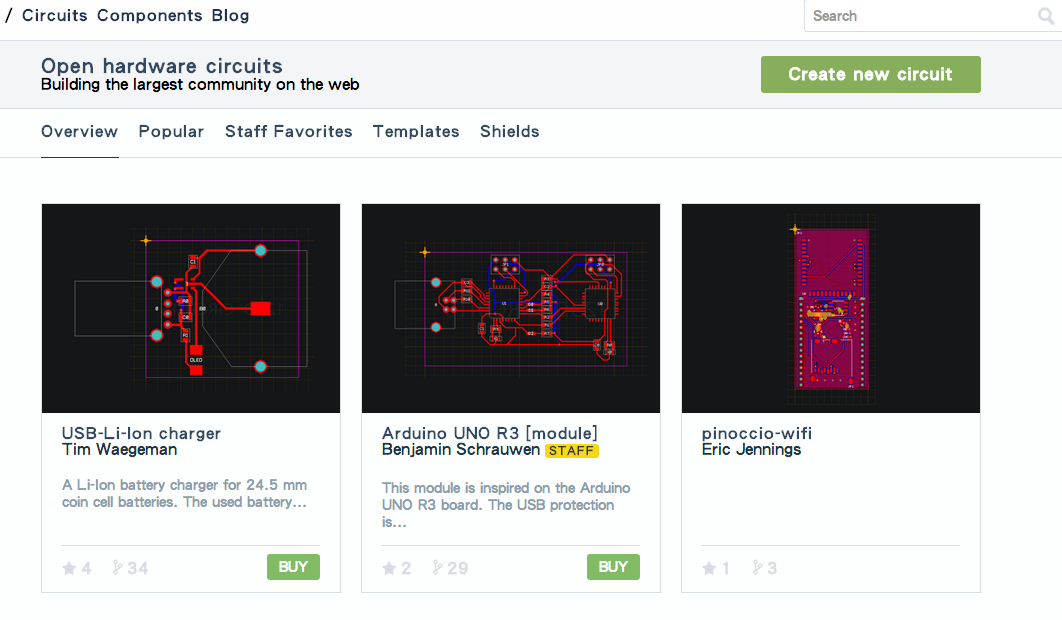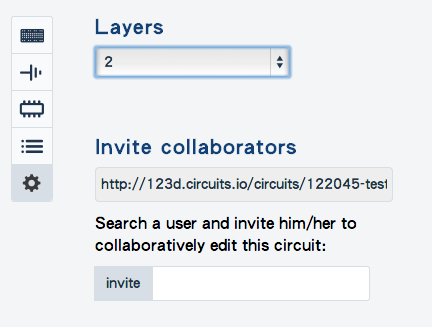由AutoDesk 公司推出的 123 Circuit 線上電路模擬軟體,先來個簡單的教學文。請先到官方網站建立一個帳號(可以用Facebook, Google+ 或其它社群網站帳號)
帳號建立好之後,請點選右上角的[Create new circuit] 來建立新的電路專案。您可以建立純電子元件的專案,例如使用電池對LED供電。但真正吸引我的地方在於它可以搭配Arduino 進行線上模擬功能,Arduino的官方範例幾乎都可以使用,用來教學非常方便。在本頁面中您可以看到別人做好的電路圖,有的要付費有的免費。
接著請點選 [New breadboard] 建立一個 Arduino + 麵包板的專案。底下有簡易教學。
建立好專案之後,請點選您帳號的大頭照回到個人頁面,您可在此看到您所有的專案列表,長得像這樣子:
重要的功能來了!您可以點選[Download Gerber],裡面是 PCB 板的資料,都幫您轉好了!另外還有 generate Enloosure,這時會跳轉到 http://openjscad.org/ 網站,並幫您的電路長好一個外殼,並且這個外殼的 code 可以自由修改,您只要輸出給 3D 列印機就完成了(這真的都給 AutoDesk 包就好了啊…)
要來介紹專案了:New Breadboard專案初始畫面,左邊是各種視圖。右邊則是各種元件,目前無法 import 元件,就是上面有什麼用什麼。

點選 Add component 就能在列表中尋找各種元件,各種電子零件都找得到。例如您可以先選擇電阻之後再去調整其電阻值,這樣就不會在零件海中迷路了!

左側提供了各種視圖,這是schmetaics 示意圖

PCB 印刷電路板

還有專案設定,您可在此設定圖層數目,邀請別人一起來設計這個電路等等。